Das PBR-Material (Metall/Rau) ist ein physikalisch basiertes Rendermaterial, das eine genaue Darstellung der Interaktion von Licht mit Oberflächen bietet.

Abbildung mit freundlicher Genehmigung von Mads Drøschler
Benutzeroberfläche
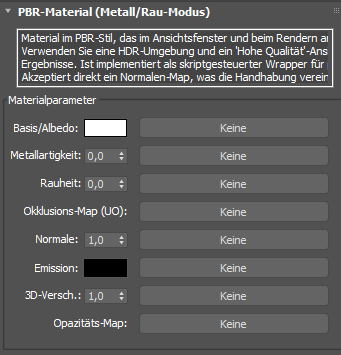
Bereich "Materialparameter"
- Basis/Albedo
-
Klicken Sie auf das Farbfeld, um eine Basisfarbe für die Albedo auszuwählen. Albedo ist ein Maß dafür, wie viel Licht von einer Oberfläche reflektiert wird, ohne absorbiert zu werden. Dunklere Farben absorbieren mehr Licht, während hellere Farben mehr Licht reflektieren.
Wenn die Metallartigkeit 0,0 beträgt, ist dies die Streufarbe. Wenn die Metallartigkeit 1,0 beträgt, ist dies die Farbe der metallischen Reflexion.
Klicken Sie auf die entsprechende Schaltfläche, um eine Basis-/Albedo-Map zuzuweisen, oder fügen Sie eine Map mithilfe der Funktion zum Ziehen und Ablegen im Windows-Explorer direkt ein.
- Metallartigkeit
- Definiert das Material als diffus mit einer weißen dielektrischen Beschichtung (0,0) oder metallisch (1,0). Nur Werte von 0,0 oder 1,0 haben eine strenge physikalische Bedeutung, sodass andere Werte nur selten verwendet werden sollten.
Klicken Sie auf die entsprechende Schaltfläche, um eine Metallartigkeits-Map zuzuweisen, oder fügen Sie eine Map mithilfe der Funktion zum Ziehen und Ablegen in Windows-Explorer direkt ein.
- Rauheit
- Legt die Rauheit der Oberfläche fest, wobei 0,0 völlig glatt und 1,0 völlig rau (völlig diffus) ist. Beachten Sie, dass Sie diese Option aktivieren bzw. deaktivieren können, um den Glanz mithilfe der unten stehenden Option "Oberflächenglättung definiert als" anzuzeigen.
Klicken Sie auf die entsprechende Schaltfläche, um eine Rauheits-Map zuzuweisen, oder fügen Sie eine Map mithilfe der Funktion zum Ziehen und Ablegen in Windows-Explorer direkt ein.
- Okklusions-Map (UO)
- Klicken Sie hier, um bei Bedarf eine Map auszuwählen, die die Umgebungsokklusion definiert.
Klicken Sie auf die entsprechende Schaltfläche, um eine Okklusions-Map zuzuweisen, oder fügen Sie eine Map mithilfe der Funktion zum Ziehen und Ablegen in Windows-Explorer direkt ein.
- Normal
- Legt die Normalen-Map fest. Wenn eine Bitmap hier verbunden ist, muss keine Normalen-Relief-Map eingeschlossen werden. In Windows Explorer können Sie eine Map mit der Funktion zum Ziehen und Ablegen auch direkt einfügen.
- Emission
- Klicken Sie auf das Farbfeld, um eine Farbe für die Emission-Map (Selbstillumination) auszuwählen.
Klicken Sie auf die entsprechende Schaltfläche, um eine Farben-Map zuzuweisen, oder fügen Sie eine Map mithilfe der Funktion zum Ziehen und Ablegen in Windows-Explorer direkt ein.
- 3D-Verschiebung
- Legt den Verschiebungseffekt fest, bei dem die Oberfläche so geändert wird, dass die Details der Verschiebungs-Map als tatsächliche (generierte) Geometrie angezeigt werden. Die numerische Einstellung ist ein Multiplikatorwert zum Anpassen der Effektstärke. Vorgabe = 1.
Klicken Sie auf die entsprechende Schaltfläche, um eine Verschiebungs-Map zuzuweisen, oder fügen Sie eine Map mithilfe der Funktion zum Ziehen und Ablegen in Windows-Explorer direkt ein.
- Opazitäts-Map
- Klicken Sie hier, um eine Map auszuwählen, die undurchsichtige und transparente Bereiche definiert, wobei 1,0 undurchsichtig und 0,0 transparent ist. In Windows Explorer können Sie eine Map mit der Funktion zum Ziehen und Ablegen auch direkt einfügen.
Bereich "Einstellungen"
- Oberflächenglättung definiert als
- Aktiviert bzw. deaktiviert die Methode zur Berechnung der PBR-Map.
- AO beeinflusst Streufarbe
- Aktiviert die Umgebungsokklusion zur Beeinflussung der Farbe auf dem Objekt.
- AO beeinflusst Reflexion
- Aktiviert die Umgebungsokklusion zur Beeinflussung der Reflexion.
- Normale umkehren (rot)
- Kehrt die X-Achse der Map um. Diese Einstellung wird für die Kompatibilität mit Maps aus anderen Quellen verwendet. Verwenden Sie diese Umkehrung, um den Stil der verwendeten Normalen-Map anzupassen.
- Normale umkehren (grün)
- Kehrt die Y-Achse der Map um. Diese Einstellung wird für die Kompatibilität mit Maps aus anderen Quellen verwendet. Verwenden Sie diese Umkehrung, um den Stil der verwendeten Normalen-Map anzupassen.